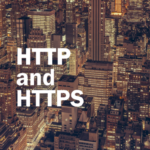Windows10 / 一般的なキーボード ショートカット
Windows10における一般的なキーボード ショートカットをご紹介します。ショートカットを活用することで作業効率を大幅に向上することができます。
→
左側にある次のメニューを開く、またはサブメニューを開く
←
右側にある次のメニューを開く、またはサブメニューを閉じる
Alt + →
次に進む
Alt + ←
前に戻る
Alt + Enter
選択したアイテムのプロパティを表示する
Alt + Esc
アイテムを開かれた順序で順番に切り替える
Alt + F4
アクティブなアイテムを閉じる、またはアクティブなアプリを終了する
Alt + F8
サインイン画面でパスワードを表示する
Alt + PageDown
1 画面下へ移動する
Alt + PageUp
1 画面上へ移動する
Alt + Shift + 方向キー
スタート メニュー内でフォーカスされているグループまたはタイルを指定した方向に移動する
Alt + Space キー
作業中のウィンドウのショートカット メニューを開く
Alt + Tab
開いているアプリを切り替える
Alt + 下線付き文字
その文字に対応するコマンドを実行する
Ctrl + ↑
前の段落の先頭にカーソルを移動する
Ctrl + →
次の単語の先頭にカーソルを移動する
Ctrl + ↓
次の段落の先頭にカーソルを移動する
Ctrl + ←
前の単語の先頭にカーソルを移動する
Ctrl + A
ドキュメント内またはウィンドウ内のすべての項目を選択する
Ctrl + Alt + Tab
方向キーを使って、開いているすべてのアプリ間で切り替える
Ctrl + C (または Ctrl + Insert)
選択した項目をコピーする
Ctrl + D (または Del)
選択したアイテムを削除し、ごみ箱に移動する
Ctrl + Esc
スタート メニューを開く
Ctrl + F4
作業中のドキュメントを閉じる (複数のドキュメントを同時に開くことができる全画面表示のアプリで)
Ctrl + R (または F5)
作業中のウィンドウを最新の情報に更新する
Ctrl + Shift
キーボード レイアウトを切り替える (複数のキーボード レイアウトが使用可能になっている場合)
Ctrl + Shift + Esc
タスク マネージャーを開く
Ctrl + Shift + 方向キー
スタート メニューのタイルにフォーカスがあるときに、別のタイルに移動してフォルダーを作成する
Ctrl + Shift + 方向キー
テキストのブロックを選択する
Ctrl + Space キー
中国語の入力方式エディター (IME) をオンまたはオフにする
Ctrl + V (または Shift + Insert)
選択した項目を貼り付ける
Ctrl + X
選択した項目を切り取る
Ctrl + Y
操作をやり直す
Ctrl + Z
操作を元に戻す
Ctrl + 方向キー
スタート メニューが開いているときにサイズを変更する
Ctrl + 方向キー (アイテムに移動する) + Space キー
ウィンドウ内またはデスクトップ上の複数のアイテムを個別に選択する
Esc
現在の作業を停止または終了する
F2
選択したアイテムの名前を変更する
F3
エクスプローラーでファイルまたはフォルダーを検索する
F4
エクスプローラーでアドレス バーの一覧を表示する
F5
作業中のウィンドウを最新の情報に更新する
F6
ウィンドウ内またはデスクトップ上の画面要素を順番に切り替える
F10
アクティブなアプリのメニュー バーをアクティブにする
Shift + Del
選択したアイテムをごみ箱に移動せずに削除する
Shift + F10
選択したアイテムのショートカット メニューを表示する
Shift + 任意の方向キー
ウィンドウ内またはデスクトップ上の複数のアイテムを選択する、またはドキュメント内のテキストを選択する
ライセンス情報
本記事はサクシードが執筆したものです。
記事の投稿日
記事の投稿日は実際の日付とは異なる場合があります。